Jak vytvořit dokonalý klíčenku USB k vyřešení jakéhokoli problému s počítačem

Pokud jste "počítačový chlap" (nebo dívka) svým přátelům a rodině, pravděpodobně jste požádáni diagnostikovat a pravidelně řešit své problémy. Pokud nemůžete tvrdit, že vás nechá osamoceně, můžete stejně dobře přijmout svou roli a přijít připraven s jedním kroužkem na klíče plným flash disků, aby je vládl všem.
Sada jednotek naplněných přenosnými verzemi užitečné programy pro opravu a údržbu osobních počítačů a některé spouštěcí nástroje pro odstraňování problémů, budete připraveni na jakýkoli problém.
První krok: Uchopte disk (y)
Pro tuto příručku by měla pracovat libovolná jednotka USB. Většinu přenosných aplikací lze nainstalovat níže na jednu jednotku flash, ačkoli některé nástroje vyžadují vyhrazenou jednotku, ze které můžete zavádět - což vám umožní vyřešit problémy v počítačích, které se dokonce nezapnou.
Nejlepším přístupem je pravděpodobně mít velkou, rychlou primární jednotku s většinou samostatných programů (a kterou můžete také použít pro své osobní soubory) a hrst malých, levných disků pro samočinné bootovací nástroje.

Doporučujeme řadu Kingston DataTraveler SE9. Dodává se s podporou portů USB 3.0 pro rychlé ovládání na podporovaných počítačích a jeho hrubý ocelový kroužek umožňuje přidání více disků, takže máte jen jeden kroužek klíče, který jim všechny řídí. V době psaní je 64GB verze velmi rozumná 27 dolarů na Amazonu a menší kapacity pro samozavírací nástroje jsou také hezké a levné.
Druhý krok: shromážděte své nástroje
Zde jsou nástroje, které my doporučujeme vám, abyste měli konečný klíčový kroužek a co dělají. Prozatím můžete stahovat všechny tyto soubory do počítače; a pak je přidáme do klíče klíče v dalším kroku.
Prenosný prohlížeč Google Chrome : Protože nechcete používat prohlížeč někoho jiného, že? Tento odkaz je upravená verze prohlížeče Chrome, která se spouští z libovolné složky, která byla aktualizována s nejnovější stabilní verzí od společnosti Google.
Revo Uninstaller : Tento nástroj je rychlá metoda pro odinstalování aplikací, jako je například bloatware, na nových strojích. Má několik užitečných doplňků, jako je například "režim Hunter", který může programy odinstalovat jen tím, že ukazuje na jejich okno - skvělé pro tento crapware si nejste jisti jménem. Nejlepší ze všech je, že můžete také vyčistit ty nepříjemné adresáře na místech, jako je složka hlavních programů a spouštěcí menu.
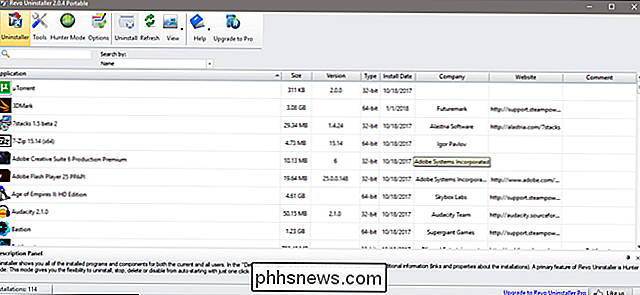
Avira Rescue System: samostatný zaváděcí disk, který dokáže vyčistit viry, malware a další špinavé věci z jiných operačních systémů. Ten bude vyžadovat vlastní USB disk na klíčeném kroužku. Ujistěte se, že je pravidelně aktualizujete pomocí oficiálních nástrojů pro tvorbu vlastních nástrojů pro záchranu USB.
CrystalDiskInfo : nástroj pro kontrolu zdraví a dlouhověkosti pevných disků. Pohodlné, pokud si myslíte, že ukládání do počítače selhalo.
Speccy : Jednoduchý způsob, jak rychle vidět všechny technické specifikace počítače, včetně neviditelných věcí, jako je počet instalovaných modulů DIMM RAM a počet
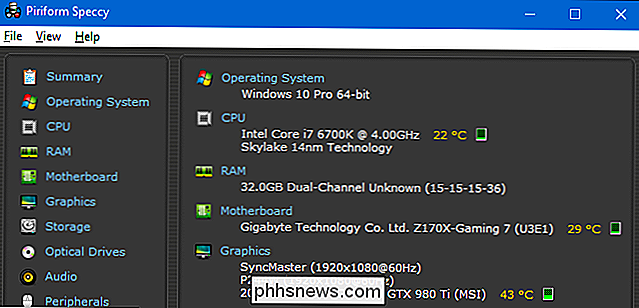
Process Explorer : Nástroj, který vám pomůže identifikovat spuštěné procesy. Praktické pro identifikaci běžícího malwaru a dalších špatných věcí
AdwCleaner: Nástroj, který vyhledává a ničí adware - ty nepříjemné panely nástrojů a vyskakovací nabídky, které mají tendenci se instalovat, když si uživatelé nevědí, stahují bezplatné programy, všechny druhy mírně škodlivé reklamy. Program je samostatný spustitelný soubor, který můžete spustit z jednotky USB
Peerblock : nástroj pro vytváření rychlého firewallu, který selektivně blokuje příchozí a odchozí provoz
MBRtool t samostatná aplikace, ale zaváděcí nástroj, který vyžaduje vlastní flash disk. Jakmile ji vytvoříte, můžete disk vypnout do libovolného počítače a spustit z něj opravu hlavního spouštěcího záznamu, což je jedna z nejběžnějších příčin selhání spouštění operačního systému.
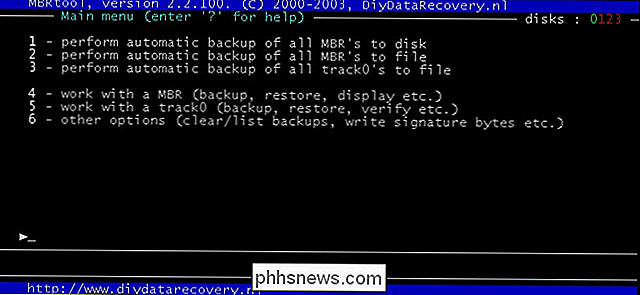
HWMonitor : Jednoduchý způsob kontroly všech druhy esoterického hardwaru a nastavení, které nejsou běžně viditelné v systému Windows, jako všechny snímače teploty a ventilátorů na základní desce. Zvláště užitečné, pokud ladíte počítač s herním nebo výkonem.
Bezdrátový síťový sledovač : Tento program vám může ukázat všechna zařízení připojená k místní síti, včetně jejich adres IP a MAC adres. Velmi užitečné, pokud vám něco dává problémy se sítí, nebo máte podezření, že někdo je v síti, kdy by neměli být.
WinDirStat : diskový analyzátor a čistič. Dobré pro rychlé nalezení velkých a nepotřebných souborů pro uvolnění místa, pokud se pevný disk vašeho přítele naplní.NirSoft nástroje pro obnovu hesla
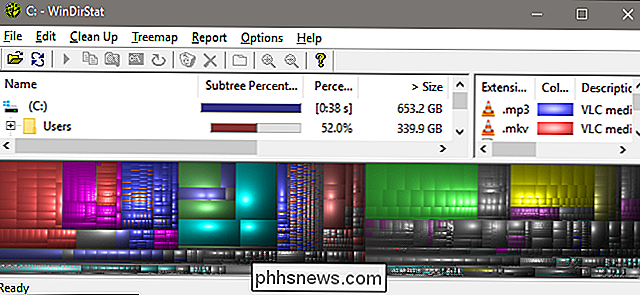
: Tato kolekce programů je navržena tak, aby obnovila uživatelská jména a hesla, pokud není snadné obnovení je k dispozici, jako resetování pomocí e-mailu. Jednotlivé nástroje pracují na webových prohlížečích, bezdrátových sítích, systémech Windows Protected Networks a dokonce i na nástrojích pro vzdálenou plochu. Hiren's Boot CD
: balíček all-in-one, který obsahuje tunu nástrojů pro opravu a optimalizaci počítačů, vše se stlačilo do samostatného spouštěcího souboru CD. Nedovolte, aby vás titul blábolil, můžete jej také spustit ze specializované jednotky USB. (Poznámka: toto skutečně obsahuje řadu nástrojů, které jsme zahrnovali v této příručce, plus šarže více - ale mít vlastní verze nástrojů na nespouštěcí jednotce usnadňuje práci, takže jsme je začlenili do tohoto seznamu.) ProduKey
: další nástroj Nirsoft. Ten vám pomůže najít Windows a další registrační klíče, pokud nemůžete ověřit oprávněnou kopii někoho, a to ani z jiných počítačů v místní síti. Je to přenosná, vše v jedné aplikaci, ale použití pokročilých funkcí vyžaduje trochu použití příkazového řádku. ShellExView
: pro vyčištění všech těch kecy ze systému Windows klikněte pravým tlačítkem myši poté, co jste se zbavili programů, které by si přátele neměli stahovat. BlueScreenView
: tento velmi užitečný nástroj vám ukáže výsledky a minidumpové soubory za nejnovější modré obrazovky (smrti). Mnohem lépe než dosáhnout za kameru telefonu během pěti vteřin je obrazovka Oficiální systém Windows Recovery Drive
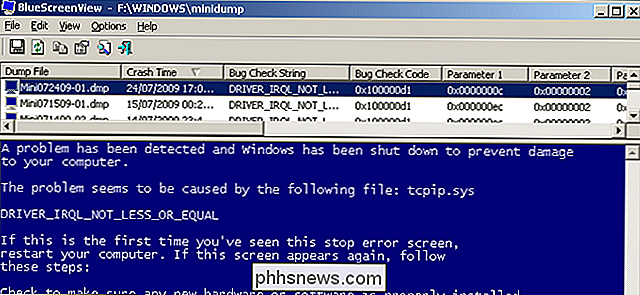
: A konečně, nezapomeňte, že můžete také vytvořit disk USB pro obnovu ze systému Windows - a pokud často se ocitnete v opravě něčího počítače, mohlo by to být dobrý nápad, abyste to udělali poté, co jste opravili svůj problém a dostali počítač do funkčního stavu. To bude vyžadovat vlastní flash disk. Krok třetí: Vytvořte si disky
Shromažďování nástrojů je náročné - zbytek je velmi snadné. Připojte velkou flash disk a stačí přetáhnout všechny přenosné nástroje, které jste si stáhli (nejlépe do složek, protože mnoho přenosných nástrojů může při prvním spuštění vytvářet další soubory).

Existuje však několik nástrojů na tomto seznamu, které vyžadují vlastní vyhrazené flash disky, takže je můžete z nich zavádět. To je místo, kde se objevuje myšlenka "klíčenka".
SOUVISEJÍCÍ:
Jak vytvořit bootovací USB flash disk USB, jednoduchá cesta MBRTool je instalátor, do
PC a potom použijte nově nainstalovanou aplikaci pro vytvoření zaváděcí jednotky flash. Chcete-li vypálit Hiren's Boot CD a Avira Rescue System na své flash disky, budete potřebovat uchopte jejich soubory ISO a použijte nástroj nazvaný Rufus, který ho "vypálí" na flash disk. Podívejte se na náš průvodce Rufusem, kde najdete další informace o tom, že je to pro distribuce Linuxu, ale bude pracovat pro téměř libovolný soubor ISO, který chcete vypálit na jednotku flash.
Chcete-li vytvořit systém Windows Recovery Drive, můžete postupovat podle následujících pokynů:
Když skončíte, měli byste mít jeden skvělý kroužek na klíče s každým nástrojem, který byste mohli potřebovat k vyřešení problému s někým počítačem. Nebojte se kombinovat a přizpůsobit si svůj disk, jakkoli se vám líbí!
Image credit: Amazon, DiyDataRecovery, NirSoft

Jak vytvořit panel úloh systému Windows 10 zcela transparentní
Panel nástrojů systému Windows 10 je ve výchozím nastavení mírně průhledný a barevný na vybranou barvu. Pokud víte, kde hledat, a dokonce můžete zvýšit jeho průhlednost s hackem registru. Nelze však udělat panely na hlavním panelu zcela průhledné, takže se vám objeví pouze vaše ikony. Není-li nainstalována aplikace TranslucentTB - volná, lehká a otevřená zdrojová aplikace, která vám umožní rychle nastavit hlavní panel být zcela transparentní.

Proč CPU jádra mají stejnou rychlost namísto rozdílných?
Pokud jste někdy udělali mnoho srovnávacích nákupů pro nový procesor, možná jste si všimli, že jádra mají všechny rychlost spíše než kombinaci různých. Proč je to tak? Dnešní příspěvek SuperUser Q & A má odpověď na zvědavou čtenářskou otázku. Současná otázka a odpověď se k nám dostala s laskavým svolením SuperUser - podřízené rozdělení stackových výměn, komunitně řízeného seskupení webových stránek Otázky a odpovědi.



